Hai mai desiderato di poter tagliare l'inizio o la fine di un file mp3? Le cose possono diventare particolarmente fastidiose se vuoi importare file mp3 di grandi dimensioni sul tuo lettore MP3 con spazio limitato per riprodurli. Tagliare i file MP3 alla lunghezza desiderata, né più né meno, sarebbe una soluzione ideale. Per tagliare un file MP3 a qualsiasi lunghezza, scegli un rifinitore MP3 intelligente. Qui, permettimi di consigliare vivamente questo rifinitore di file MP3:Filmora Video Editor, che ti consente di estrarre con precisione qualsiasi segmento del tuo file MP3 senza sforzo senza perdere la qualità audio.
Basta scaricarlo dal nostro sito ufficiale e provarlo ora gratuitamente. Puoi ottenere la versione Windows e Mac di questo fantastico rifinitore audio MP3 in questo articolo. E fai riferimento alla guida per gli utenti di Windows di seguito.
Potrebbe piacerti anche:
Come tagliare file MP3
Passaggio 1 Aggiungi file MP3 a questo trimmer MP3
Vai all'interfaccia principale di questo trimmer di file MP3, devi importare il file MP3 che vuoi tagliare. Basta fare clic sull'opzione "Importa" per importare il file di destinazione dal computer a questa app o trascinarlo direttamente nell'album dell'utente. Successivamente, continua a trascinare il file MP3 importato dall'album al pannello Timeline in basso.
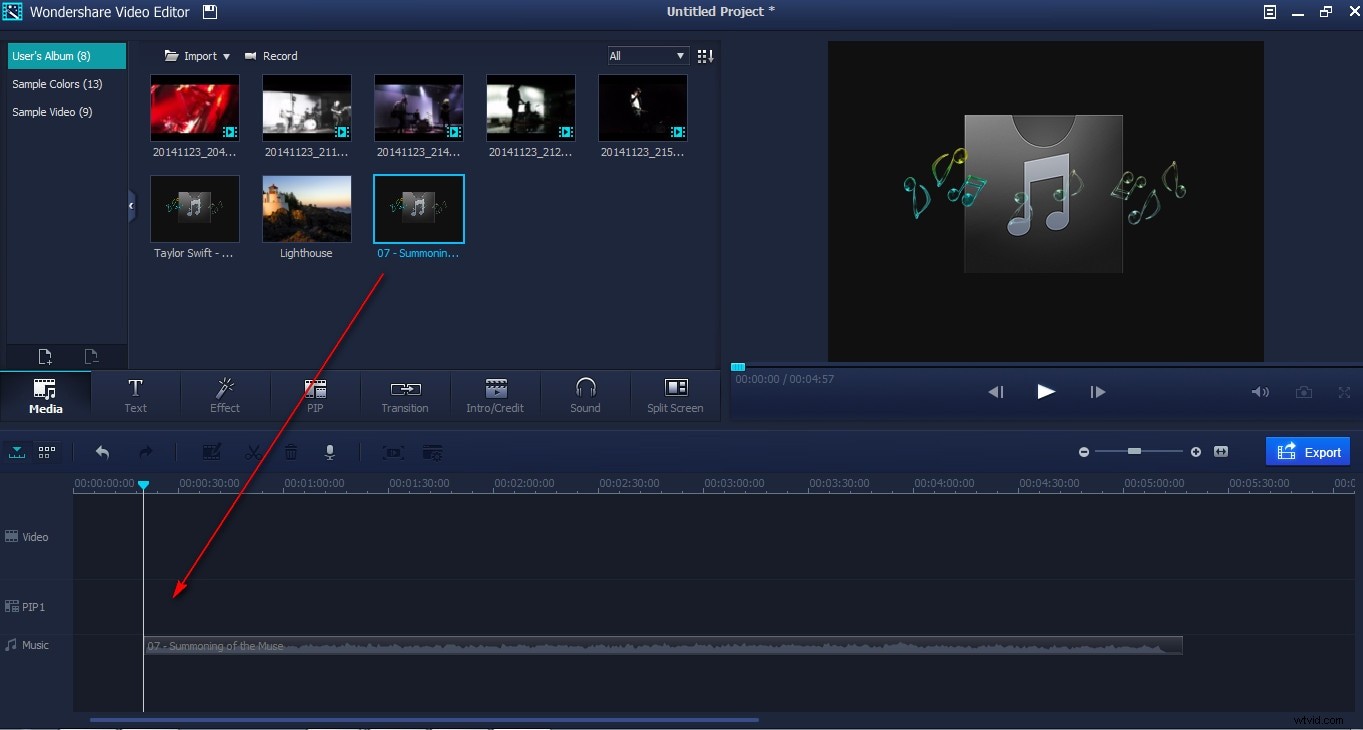
Passaggio 2 Inizia a tagliare il file MP3 alla lunghezza desiderata
In questo passaggio, puoi tagliare il file MP3 alla lunghezza specificata. Seleziona la clip audio facendo clic su di essa, sposta il puntatore del mouse sul bordo sinistro o destro per visualizzare l'indicatore della "doppia freccia", quindi trascinala alla lunghezza desiderata.
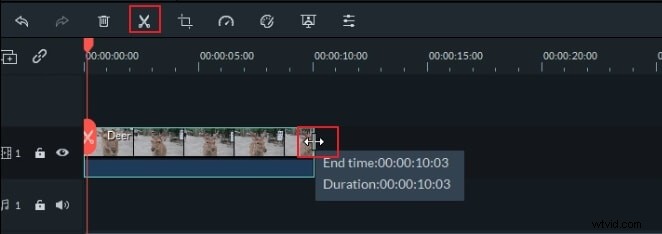
Nota: Questo intelligente rifinitore per MP3 offre anche più funzioni di editing, ad esempio, dividere i file MP3 in clip, tagliare i clip MP3 indesiderati, regolare il volume e aggiungere dissolvenza in entrata e in uscita, ecc.
Fase 3 Esporta un nuovo file MP3
Per esportare il segmento MP3 desiderato in un file semplice, premi semplicemente il pulsante "Crea" per far apparire la finestra Output, quindi seleziona il formato di output MP3 dalla scheda "Formato". In questo modo, puoi ottenere con precisione il segmento desiderato del file MP3. Alla fine, al termine della conversione, fai clic sul pulsante "Apri cartella" in basso per trovare il nuovo file MP3 nella cartella di output predefinita di questo trimmer MP3.
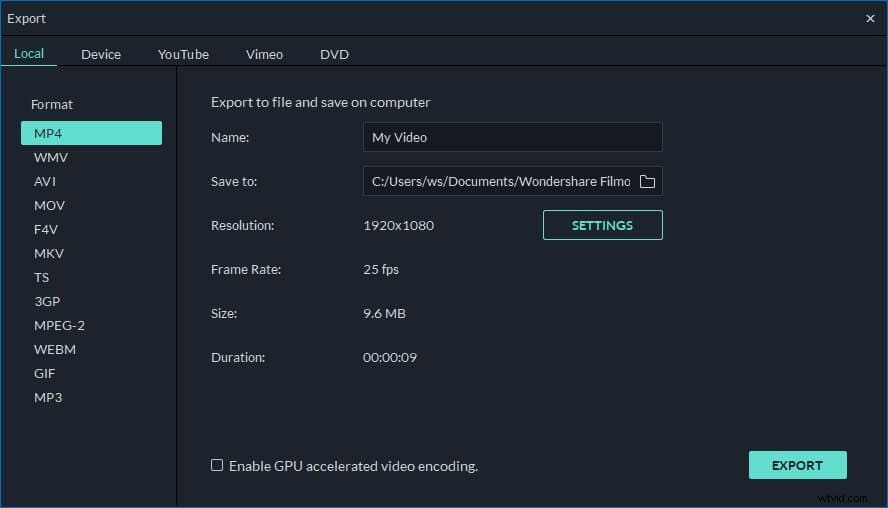
Inoltre, guarda un tutorial video passo passo su come tagliare i file MP3 di seguito:
